Cómo agregar productos de subasta en WooCommerce
Publicado: 2022-03-12¿Está buscando una manera fácil de agregar productos de subasta en WooCommerce? Si es así, entonces lo tenemos cubierto. En el artículo de hoy, le mostraremos los pasos exactos necesarios para configurar y editar sus productos para la subasta en su sitio web de WooCommerce.
¿Por qué agregar una subasta en WooCommerce?
Hay muchos sitios de subastas populares como eBay, Aution.com y Copart que venden productos con subastas y ganan dinero digitalmente. De hecho, puede promocionar y vender sus productos a través de ellos. Pero, por lo general, dichos sitios cobran una comisión después de que se venden los artículos y una tarifa por publicar su anuncio.
Si no desea gastar dinero en cotizaciones de listado, tarifas de vendedor, tarifas de galería y cualquier otro tipo de cargo adicional por subastar sus productos, entonces es mejor organizar la subasta en su propio sitio web de WooCommerce .
Tener una subasta en su propio sitio web ofrece múltiples oportunidades para los compradores que buscan buenas ofertas y ganancias. No solo eso, organizar subastas en sitios de WooCommerce es una técnica de marketing increíble en la que puede ver cuántos ingresos están dispuestos a gastar sus clientes potenciales en sus productos.
Lo que es más importante, solo usted tendrá control total y acceso a los productos de la subasta. Por lo tanto, puede gestionar únicamente los productos de la subasta y establecer el precio y el tiempo de puja como prefiera. Puede subastar los artículos raros o de edición limitada o cualquier otro producto en el que las personas puedan ofertar para recaudar dólares adicionales.
Ahora echemos un vistazo a cómo agregar productos de subasta en WooCommerce .
¿Cómo agregar productos de subasta en WooCommerce?
La forma más fácil de agregar productos de subasta en WooCommerce es mediante el uso de un complemento de subasta dedicado. Puede encontrar complementos gratuitos y premium en el mercado para agregar los productos a su sitio web para una subasta sin ningún conocimiento técnico o de programación.
Así que echemos un vistazo a un par de complementos de subastas populares y cómo podemos usarlos para su sitio web.
Último complemento de subasta de WordPress
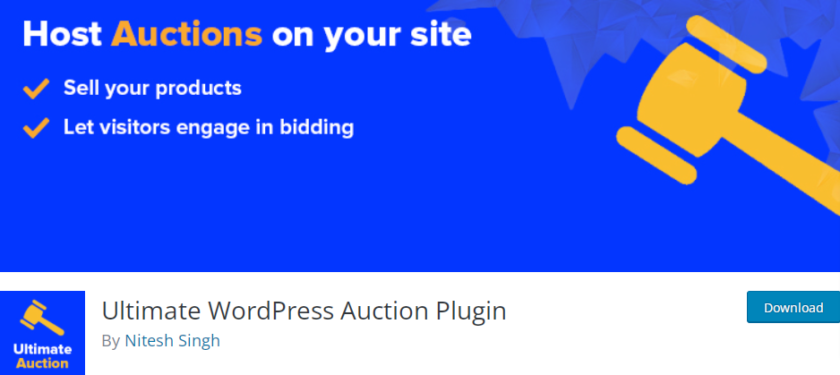
Ultimate WordPress Auction Plugin es un complemento flexible y fácil de usar que le permite configurar y mostrar sus productos como subastas en su sitio. Viene con un panel frontal que los usuarios pueden usar para registrarse como proveedores. Luego, incluso sus usuarios pueden agregar productos de subasta a su sitio web y usted puede organizar toda la subasta.
El complemento también le permite mostrar subastas en su zona horaria, enviar notificaciones de correo electrónico de administración para toda la actividad de productos de subastas, administrar todas las subastas y reactivar los productos de subastas vencidos. Además, puede obtener acceso a muchos códigos abreviados y filtros útiles para organizar subastas en su sitio web.
Características clave
- Desbloquee las ofertas automáticas o de proxy
- Ofertas en vivo sin actualizaciones de página
- Apoyar productos virtuales
- Capacidad para permitir que los usuarios registrados realicen ofertas
Precios
Este es un complemento gratuito. La versión premium comienza en 79 USD por año con 1 año de soporte y actualizaciones para 1 sitio y una garantía de devolución de dinero de 14 días.
Subastas simples de WooCommerce
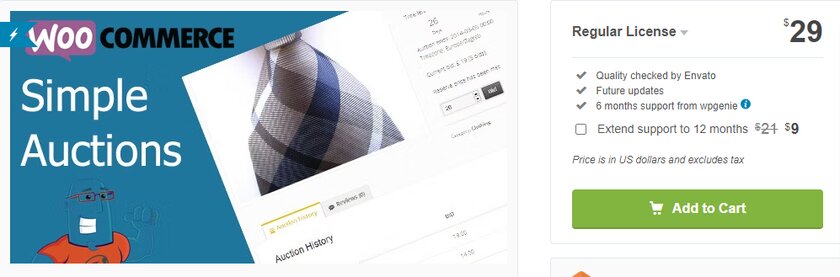
WooCommerce Simple Auctions le permite configurar un sitio web de subastas completamente funcional utilizando diferentes tipos de subastas, como subastas regulares, proxy, silenciosas e inversas. También puede subastar fácilmente sus productos regulares de WooCommerce y comenzar a ofertarlos en solo unos minutos.
El complemento se integra a la perfección en los ganchos de WooCommerce, lo que le permite usar un nuevo tipo de producto de WooCommerce llamado "subasta". Puede personalizar para mostrar la subasta según sus preferencias e incluso agregar opciones de clasificación de subastas para la lista de productos.
Características clave
- Compatibilidad con varias pasarelas de pago
- Posibilidad de establecer la hora de inicio y finalización de sus subastas
- Ampliar el tiempo de la subasta antes de la fecha límite
- Verifique los detalles de pago antes de ofertar
Precio
WooCommerce Simple Auctions es un complemento premium que comienza en 29 USD por año y ofrece 6 meses de soporte gratuito.
Cómo usar un complemento para agregar productos de subasta en WooCommerce:
Si está buscando una opción gratuita para agregar productos de subasta a su sitio web de WooCommerce, le recomendamos Ultimate WordPress Auction Plugin como inicio. También usaremos este complemento para la demostración de hoy.
Pero antes de continuar, asegúrese de configurar WooCommerce correctamente y use el tema de WooCommerce compatible para asegurarse de que no haya conflictos con el tema o los complementos. Ahora comencemos el tutorial instalando y activando el complemento.
1. Instale el último complemento de subasta de WordPress
Primero, vaya a Complementos> Agregar nueva página desde su área de administración de WordPress. Luego, busque la palabra clave 'Ultimate WordPress Auction Plugin' en la barra de búsqueda.
Puede ver el complemento que se muestra en los resultados de búsqueda del directorio de complementos de WordPress. Después de eso, haga clic en el botón Instalar ahora y Actívelo .
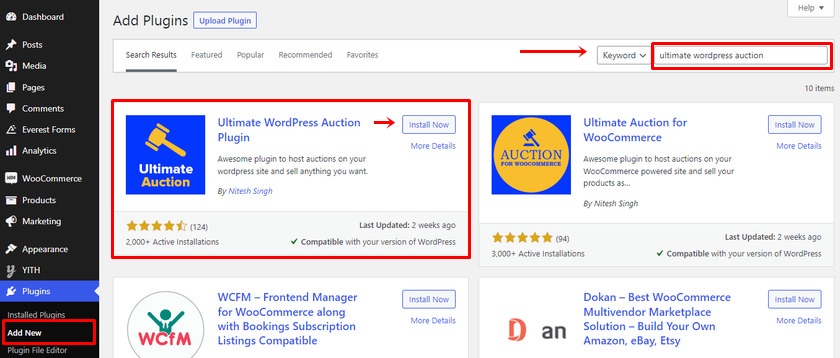
En caso de que necesite características y funcionalidades adicionales, siempre puede actualizar o comprar la versión pro de este complemento. Para eso, ha configurado el complemento con el proceso manual. Si desea obtener más información sobre el tema, consulte nuestra guía detallada sobre cómo instalar un complemento de WordPress manualmente.
2. Agregar subasta de productos
Después de activar el complemento, puede agregar productos de subasta de inmediato desde Ultimate Auction desde su panel de WordPress. Haga clic en Subasta definitiva > Agregar subasta . Será redirigido al panel de complementos donde puede agregar y administrar el producto, así como configurar los ajustes.
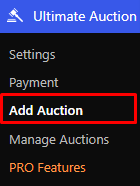
Al hacer clic en la pestaña Agregar subasta, se muestran varios campos donde debe agregar algunos detalles del producto para el producto de la subasta.
En primer lugar, puede ver un campo donde puede agregar el título del producto y la descripción del producto de la subasta.
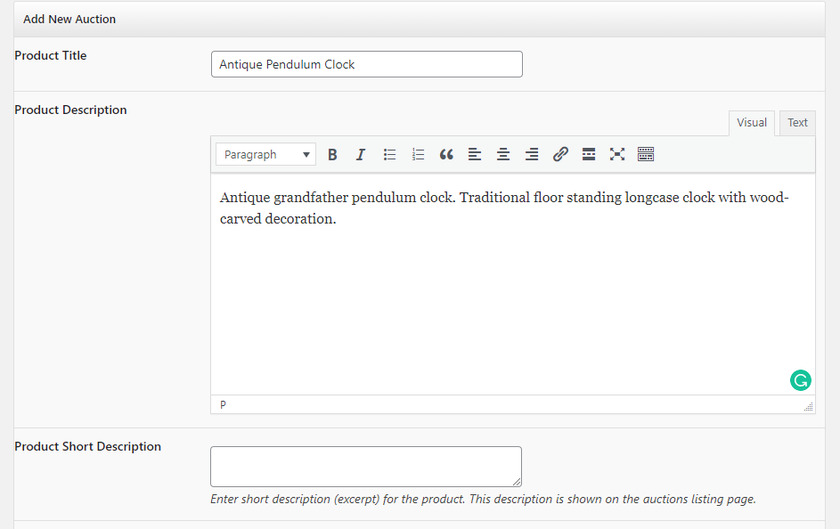
Luego, puede agregar imágenes de productos o videos del artículo que está configurando para la subasta. Para hacerlo, haga clic en el botón Seleccionar archivo junto al campo. Puede cargar el archivo de imagen desde su computadora o seleccionar la imagen de la biblioteca de medios.
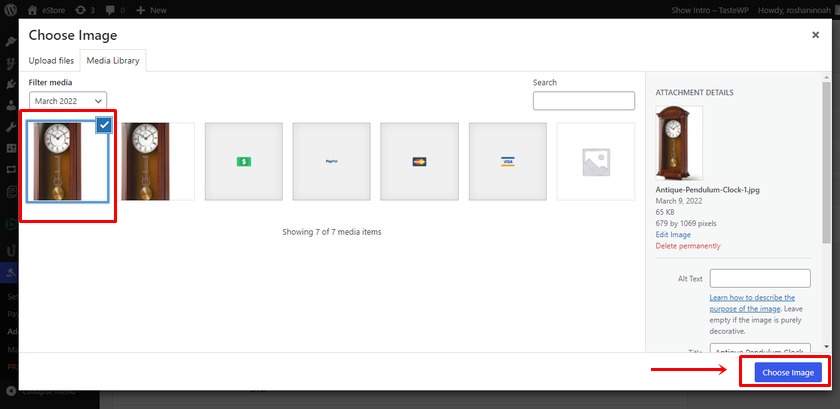
Después de eso, puede seleccionar una miniatura de cualquiera de las imágenes o videos cargados.
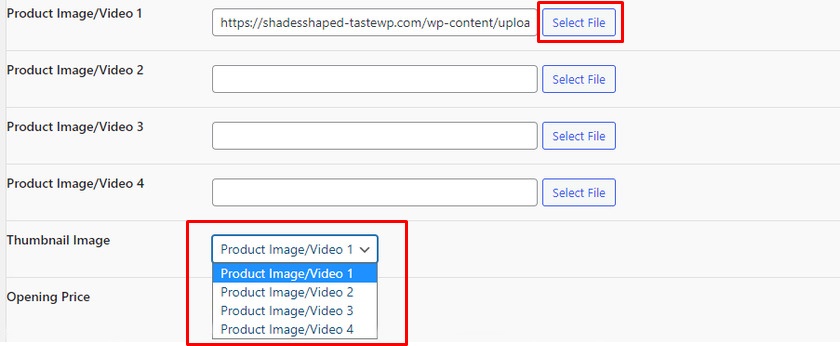
A continuación, verá un campo donde puede establecer un precio de apertura para la licitación. También puede establecer el precio más bajo o precio de reserva para el producto. Aunque el precio de reserva no se muestra a los postores, podrán ver que su subasta tiene un precio de reserva y si el precio de reserva se ha alcanzado o no.
El valor incremental para el precio de oferta también se puede agregar desde aquí. Si los postores aumentan la cantidad, la oferta más alta actual es superada por el valor incremental.
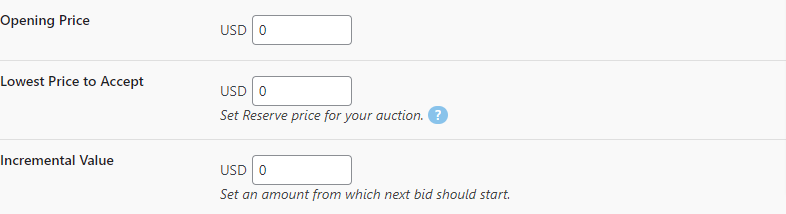
Después de eso, puede establecer la fecha para finalizar la subasta agregando la fecha y la hora en el campo correspondiente. Una vez que haya configurado la fecha y la hora, haga clic en Listo .
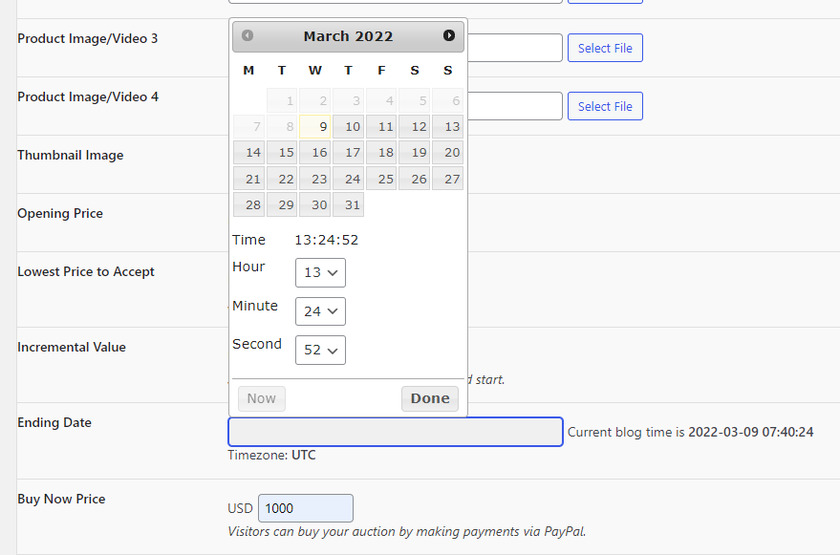
Asimismo, en la opción ' Precio Comprar Ahora ' se puede establecer un precio para los productos de la subasta. Los postores pueden comprar el producto como si fueran productos normales sin necesidad de pujar por el artículo.
Finalmente, seleccione el método de pago para las transacciones de la subasta y, una vez que haya agregado todos los detalles del producto de la subasta, haga clic en Guardar cambios .
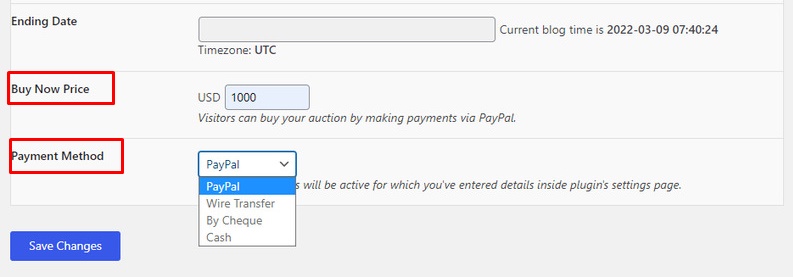
Si obtiene una vista previa de la página, puede encontrar el producto de la subasta en la página de la subasta.
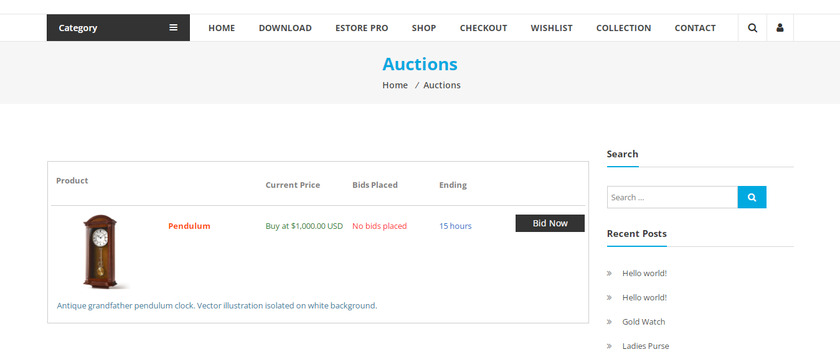
Por otro lado, si tiene varios productos de subasta, puede administrarlos haciendo clic en la pestaña Administrar subastas del panel de control del complemento Ultimate Auction. Todos los productos de la subasta se mostrarán aquí. Ahora solo necesita hacer clic en Editar y será redirigido a la página de edición de productos desde donde puede administrar los productos de la subasta.

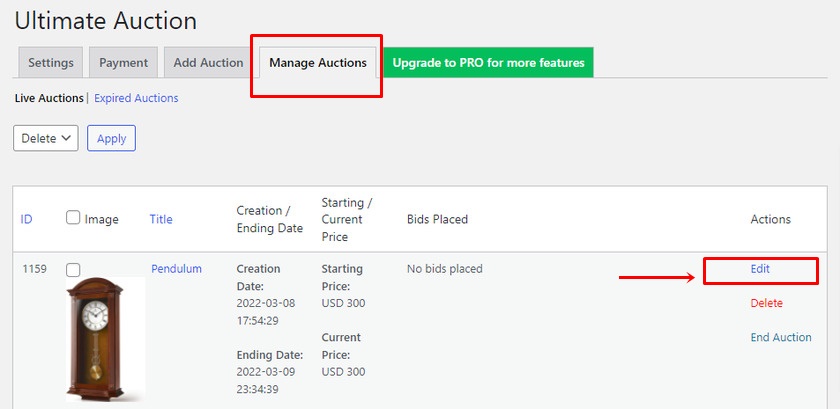
3. Configuración del complemento
Como se mencionó anteriormente, podemos agregar, administrar y editar el producto de la subasta desde el panel de control del complemento. Entonces, para editar los productos de la subasta, le proporciona 4 secciones diferentes. En primer lugar, veamos la sección Configuración .

Hay 3 opciones de configuración a través de las cuales puede ajustar los productos según sus necesidades y requisitos. Incluyen configuraciones de pago, subasta y correo electrónico. Veamos cómo podemos usar esta configuración para nuestro producto de subasta WooCommerce.
3.1) Configuración de pago
La primera configuración es la configuración de pago, donde puede seleccionar una moneda para la oferta. Debajo de eso, puede habilitar su opción de pago preferida . Hay en total 4 opciones de pago diferentes disponibles en la versión gratuita. Son PayPal, transferencia bancaria, cheque y efectivo.
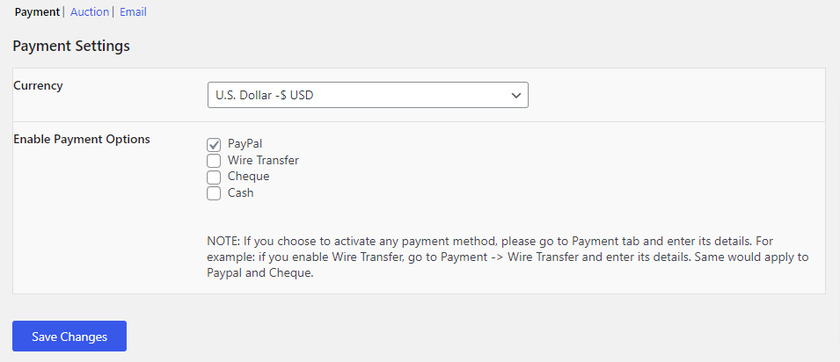
Una vez que haya seleccionado la moneda para ofertar y el modo de pago, haga clic en Guardar cambios .
3.2) Configuración de la subasta
A continuación, tenemos la configuración de subasta , que también es la configuración general del complemento. Aquí puede seleccionar una zona horaria en particular o su zona horaria local, permitir que los usuarios pujen con o sin inicio de sesión y mostrar el número de subastas en una página.
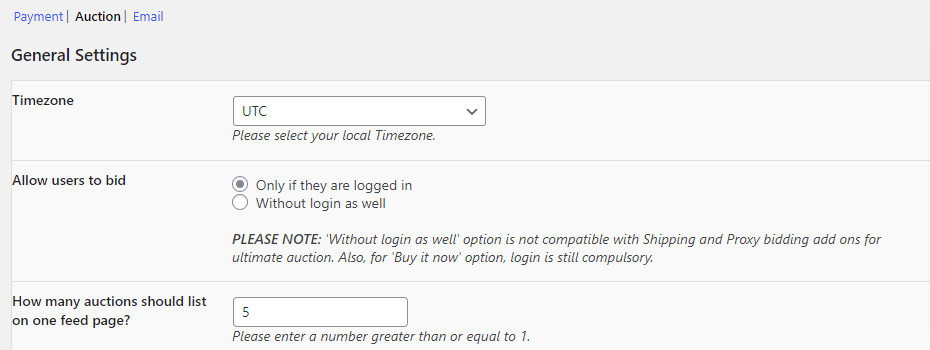
De forma predeterminada, el complemento agrega un nuevo producto de subasta en una nueva página en lugar de un producto. Pero puede mostrar la lista de productos de la subasta en cualquier página usando el código [wdm_auction_listing] . Asegúrese de ingresar la URL de la página donde desea mostrar el producto de la subasta.
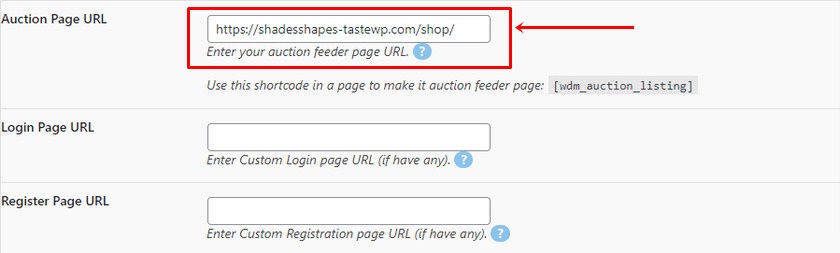
El siguiente paso consiste en configurar la URL de la página de inicio de sesión. Si su sitio utiliza la página de inicio de sesión predeterminada de WordPress , puede omitir esta sección . Pero si tiene una página de inicio de sesión personalizada, puede agregar la URL de la página de inicio de sesión en el campo para que los postores puedan iniciar sesión a través de la página de inicio de sesión y hacer su oferta.
Del mismo modo, también puede configurar la URL de la página de registro donde los nuevos postores pueden registrarse a través de la página de registro personalizada.
Luego tenemos una opción donde podemos elegir si mostrar la sección de mensajes privados o no. Por fin, podemos habilitar o deshabilitar el pie de página provisto por el complemento que muestra "Powered By Ultimate Auction"
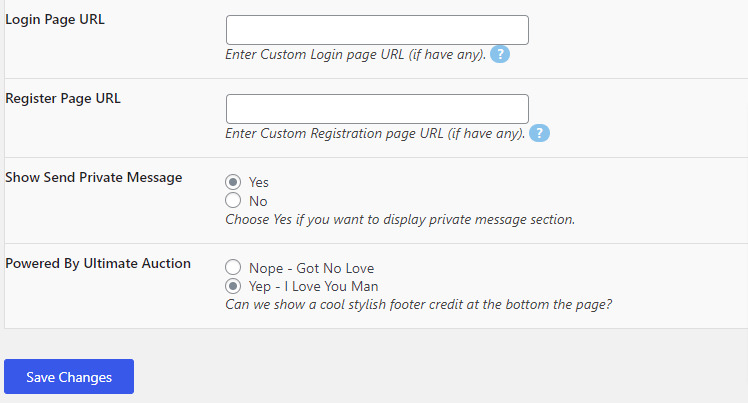
3.3) Configuración de correo electrónico
Finalmente, tenemos la configuración de correo electrónico donde puede agregar una dirección de correo electrónico para recibir notificaciones sobre la oferta.
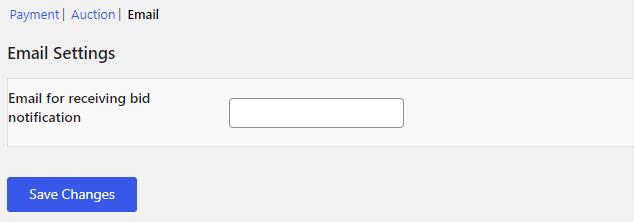
4. Configuración de pago
Como vimos, hay 4 modos de pago diferentes en la versión gratuita de este complemento. En la configuración de Pago , todo lo que tenemos que hacer es agregar los detalles y luego se enviará al mejor postor donde recibirá los detalles y podrá realizar el pago en función de los detalles.
Primero, podemos ver PayPal donde necesitamos agregar la dirección de correo electrónico de PayPal . Pero recuerde seleccionar o habilitar PayPal como opción de pago para que esta configuración funcione. Luego puede seleccionar el tipo de cuenta de PayPal como Live o Sandbox si está probando la dirección de correo electrónico de PayPal con su Sandbox.
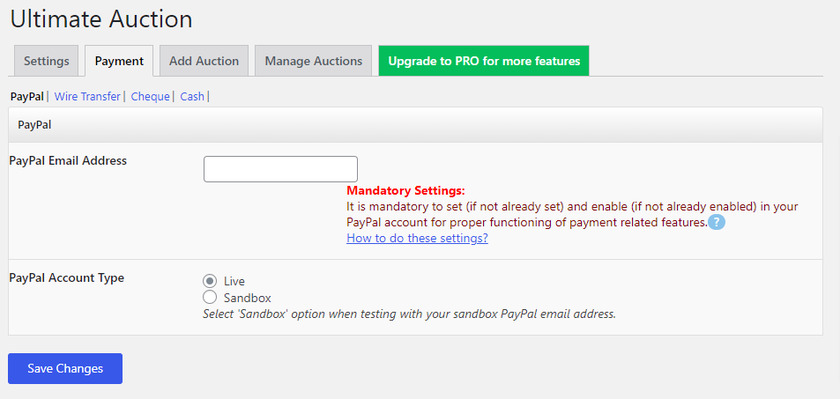
Una vez que haya agregado y seleccionado el tipo de cuenta de PayPal, haga clic en Guardar cambios .
A continuación, tenemos transferencia bancaria. Puede agregar los detalles de su transferencia bancaria. Posteriormente se enviará al mejor postor.
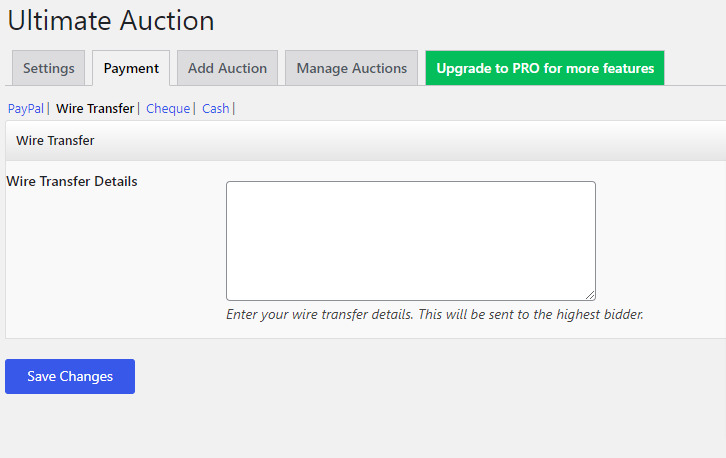
Ahora, avancemos a la opción Verificar. Puede recibir el monto de la transacción a través de un cheque en su dirección postal. Pero aquí también se pueden agregar detalles de verificación alternativos. Al igual que las otras opciones de pago, se enviarán al mejor postor.
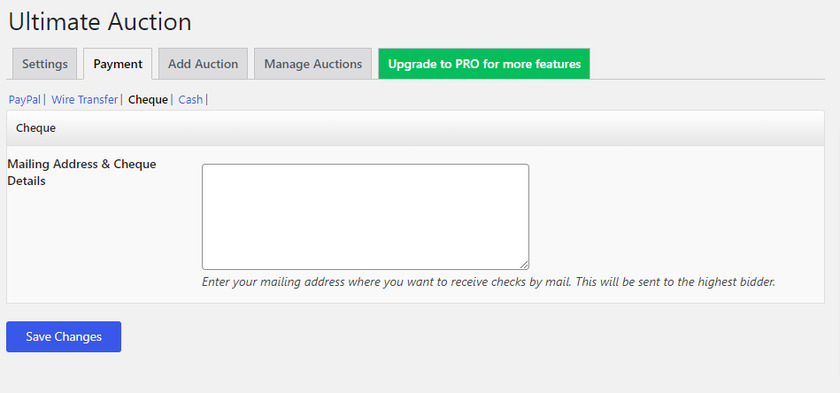
Por último, tenemos Efectivo como opción de pago. No necesita ninguna configuración. Pero puede agregar un mensaje opcional para sus clientes aquí. El mensaje se enviará como un correo electrónico al mejor postor informándole que pague el monto final de la oferta en efectivo al subastador una vez que se venda el artículo subastado.
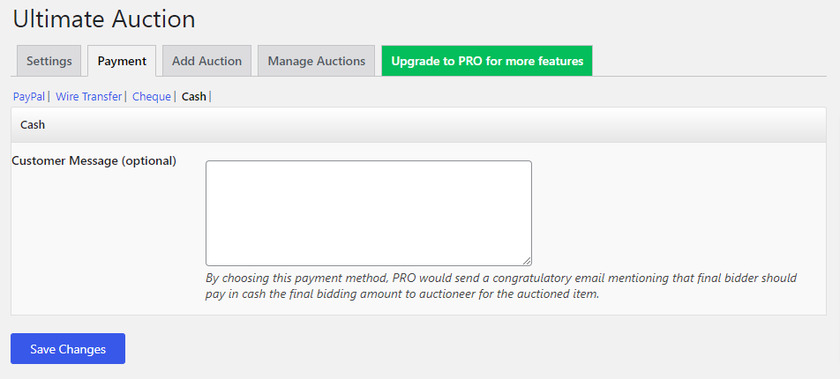
Bonificación: Saltar la página del carrito en WooCommerce
Ya te hemos presentado una de las formas más fáciles de agregar productos de subasta en WooCommerce.
Pero como beneficio adicional, también proporcionaremos esta guía para omitir la página del carrito en WooCommerce . Esto hace que el proceso de pago sea más simple y rápido, lo que puede ser conveniente para sus clientes que compran los productos de la subasta.
La forma más fácil y rápida de omitir un carrito en WooCommerce es usar un complemento dedicado.
Usaremos Direct Checkout para WooCommerce para esta guía. Comencemos instalando y activando el complemento. Vaya a su área de administración de WordPress > Complementos > Agregar nuevo y busque 'Pago directo para WooCommerce' en la barra de búsqueda. Una vez que vea el resultado, haga clic en el botón 'Instalar ahora ' y Activar.
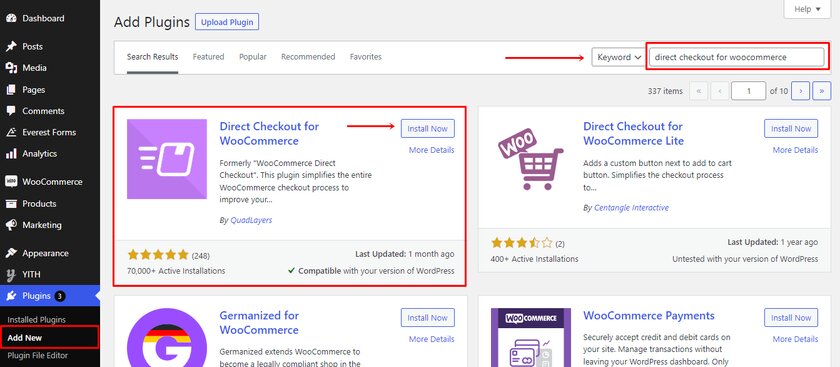
Después de la instalación y activación, vaya a la configuración de WooCommerce desde el panel de control de WordPress. Luego abra la pestaña Productos , donde puede ver todas las opciones de productos. Haga clic en ' General ' y asegúrese de que ambas opciones de comportamiento de Agregar al carrito permanezcan sin marcar. Esto asegura que no haya conflictos con la configuración del complemento.
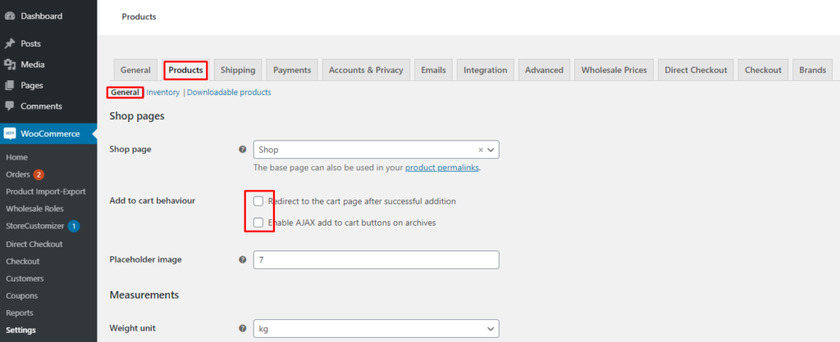
A continuación, haga clic en la pestaña Pago directo de la misma página y seleccione Configuración general. Ahora todo lo que necesita hacer es seleccionar el pago en el menú desplegable de ' Agregado al carrito redirigir a ' y guardar los cambios.
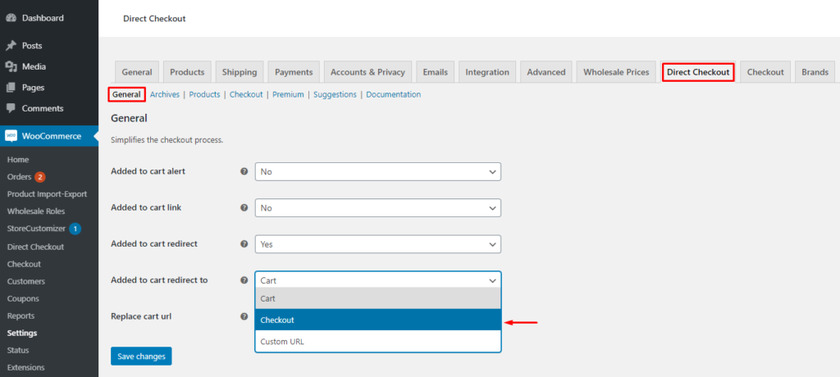
¡Eso es todo! Ha aprendido con éxito a omitir la página del carrito utilizando el complemento Direct Checkout para WooCommerce.
Del mismo modo, también puede omitir la página del carrito utilizando otros métodos . Si desea aprender cómo hacerlo, le recomendamos que consulte este artículo detallado aquí. Además, también puede optimizar aún más su proceso de pago de WooCommerce y la página de pago utilizando Checkout Manager para WooCommerce.
Conclusión
En conclusión, agregar productos de subasta en WooCommerce ayuda a aumentar los ingresos de un producto al tiempo que ofrece buenas ofertas para los compradores. En este tutorial, vimos una manera fácil de agregar productos de subasta a cualquier sitio web de WooCommerce.
Esta guía es perfecta para principiantes que no se sienten cómodos usando códigos. Ultimate WordPress Auction Plugin es una excelente herramienta freemium que incluye todas las funciones necesarias para administrar una subasta en la versión gratuita. Pero siempre puede optar por la versión pro para funciones adicionales.
También le proporcionamos algunos pasos básicos para omitir la página del carrito en WooCommerce. Las páginas del carrito pueden ser una barrera para los clientes debido al tedioso proceso. Saltarse la página del carrito ayuda a que su cliente compre, por lo tanto, mejora la tasa de conversión y también ahorra tiempo para completar la transacción del pedido.
Si estás buscando más guías para impulsar las ventas de tu WooCommerce y mejorar la experiencia del usuario, consulta la siguiente publicación:
- Consejos para optimizar la tasa de conversión de WooCommerce
- Los mejores complementos para personalizar la página del carrito de WooCommerce
- Cómo crear un mini carrito de WooCommerce: 3 métodos
¿Ha agregado productos de subasta al sitio de WooCommerce? ¿Cuáles son sus pensamientos sobre este complemento? Asegúrate de contarnos tu experiencia en la sección de comentarios.
